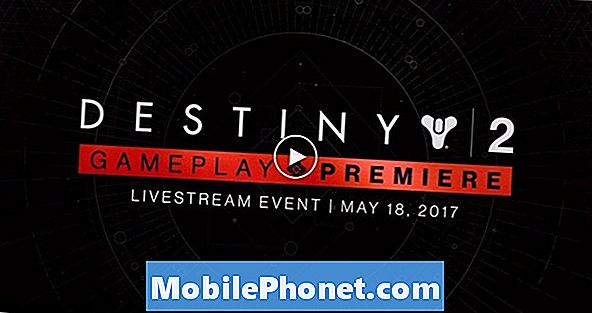Sisu
Kuna miljonid Android-seadmed on nüüd aktiivsed, pole üllatav, et sellest on saanud viiruste, pahavara või hüpikreklaamide sihtmärk number üks. Selles lühikeses juhendis näitame teile, kuidas oma Google Pixel 3 XL-i puhastada, kui arvate, et see on viiruse või pahavara nakatunud.
Kui teie Pixel on allpool näidanud ühte või mitut järgmistest üksustest, on see tõenäoliselt nakatunud:
- hüpikreklaamid ei kao
- sõnum või viip rakenduse installimiseks kuvatakse pidevalt
- veebibrauseri rakenduse avaleht muudetakse pidevalt või vaikimisi otsingumootorit muudetakse teie teadmata
- rakenduste olemasolu, mida te ei tunne
- märguandeid viiruse või pahavara nakatumise kohta ja palub teil oma seade skannida
Kui teie Pixel 3 XL-s on mõni neist asjadest, on aeg viirus või pahavara süsteemist eemaldada.
Kuidas hüpikreklaame ja viiruseid oma Google Pixel 3 XL-st eemaldada
Kui arvate, et teie Google Pixel 3 XL-l on viirus või pahavara või kui see jätkab reklaamide või hüpikakende kuvamist, on allpool toodud sammud, mida saate selle puhastamiseks teha.
Taaskäivitage turvarežiim
Reklaamide hüpikud ja / või pahavara levivad enamikus Android-seadmetes tavaliselt rakenduste kaudu. Kui teile kuvatakse pidevalt hüpikreklaame või viip, mis palub teil rakendus installida, võite olla installinud kolmanda osapoole rakenduse, mis võtab süsteemi üle, nii et see pidevalt reklaame kuvab. Kontrollimiseks proovige seade turvarežiimis käivitada. Turvarežiimi käivitamiseks telefonis on kaks võimalust.
Google Pixel 3 XL taaskäivitamiseks turvarežiimis, kui see on SEES:
- Hoidke seadme toitenuppu all.
- Puudutage ekraanil ja hoidke toide väljas.
- Vajadusel puudutage nuppu OK.
- Teie seade käivitub turvarežiimis. Ekraani allosas näete valikut „Turvarežiim”.
Google Pixel 3 XL taaskäivitamiseks turvarežiimis, kui see on VÄLJAS:
- Vajutage oma seadme nuppu Võimsus nuppu.
- Kui animatsioon algab, hoidke oma seadme klahvi all Hääl maha nuppu. Hoidke seda seni, kuni animatsioon lõpeb ja seade käivitub turvarežiimis.
- Ekraani allosas näete valikut „Turvarežiim”.
- (Turvarežiimist väljumiseks taaskäivitage seade).
Pidage meeles, et turvarežiimi käivitamine ei ütle teile automaatselt, milline teie rakendus on tülikas. Peate jälgima telefoni ja kontrollima, kas hüpikreklaamid jäävad alles. Kui nad peatuvad turvarežiimis, kuid naasevad, kui telefon on tavarežiimis, võite kihla vedada, et süüdi on rakendus. Selleks, et tuvastada, mis teie rakendustest probleeme tekitab, peaksite telefoni taaskäivitama turvarežiimis ja järgima neid samme:
- Käivitage turvarežiim.
- Kontrollige probleemi.
- Kui olete kinnitanud, et süüdi on kolmanda osapoole rakendus, võite hakata rakendusi eraldi desinstallima. Soovitame alustada kõige uuematest, mille olete lisanud.
- Pärast rakenduse desinstallimist taaskäivitage telefon tavarežiimile ja kontrollige probleemi.
- Kui teie Pixel 3 XL on endiselt problemaatiline, korrake samme 1–4.
Kustutage kahtlased rakendused
Kui mäletate viimati installitud rakendust ja arvate, et see võis süsteemi üle võtta, et sundida seda rakendusi näitama, peaksite selle kõigepealt kustutama. Rakenduse kustutamiseks oma Google Pixel 3 XL-st toimige järgmiselt.
- Kõigi rakenduste kuvamiseks puudutage avakuval ja pühkige üles.
- Puudutage rakenduse ikooni Seaded.
- Puudutage ikooni Rakendused ja märguanded.
- Puudutage parema noole ikooni ja vaadake kõiki rakendusi.
- Puudutage rakendust.
- Puudutage käsku Desinstalli.
- Puudutage kinnitamiseks OK.
Taastage kõik tarkvara sätted vaikeväärtustele
Kui tundub, et te ei leia probleemset rakendust või kui teil on palju rakendusi ja teil pole aega selle tuvastamiseks, saate oma Pixel 3 XL-i lihtsalt tehases lähtestada. See kustutab kõik teie isikuandmed, kohandused ja mis veelgi tähtsam, kõik allalaaditud rakendused. Selleks:
- Looge oma isikuandmete varukoopia.
- Veenduge, et teaksite telefonis Google'i konto kasutajanime ja parooli.
- Avage rakendus Seaded.
- Puudutage valikut Süsteem.
- Puudutage valikut Täpsem.
- Puudutage valikuid Lähtesta valikud.
- Puudutage valikuid Kustuta kõik andmed (tehaseseadetele lähtestamine) ja seejärel Lähtesta telefon. Vajadusel sisestage oma PIN-kood, muster või parool.
- Telefoni sisemälust kõigi andmete kustutamiseks puudutage käsku Kustuta kõik.
- Kui teie telefon on kustutamise lõpetanud, valige taaskäivitamise võimalus.
Kuna teil on tegemist tõenäoliselt halva rakendusega, võib probleem taastuda, kui installite sama rakenduskomplekti pärast tehaseseadete taastamist uuesti. Pärast lähtestamist kuvage probleemi kõrvaldamiseks kindlasti rakendused, mille installisite. Installige rakendusi ainult ametlikest allikatest ja vältige kahtlaste arendajate rakendusi.
Kasutage Play Protecti
Süsteemi halbade rakenduste tõenäosuse minimeerimiseks veenduge, et lubaksite Play Protecti. See on teie Google Play poe rakenduse turvafunktsioon, mis kontrollib teie seadet soovimatute või halbade rakenduste või muude turvaohtude suhtes. Play Protecti sisselülitamiseks toimige järgmiselt.
- Avage oma Android-seadme Google Play poe rakendus.
- Puudutage menüüikooni (kolm horisontaalset joont)
- Puudutage valikut Play Protect.
- Turvaohtude jaoks lülitage seade sisse.
Kasutage viirusetõrjerakendusi
Teie telefon on väike arvuti ja sellest võib palju kasu olla, kui kasutate ennetusmeetmeid, näiteks viirusetõrje- või turberakenduse installimist. Proovige külastada Play poodi ja hankida oma süsteemile vähemalt üks viirusetõrjerakendus. Viirusetõrjerakendused võivad olla tasuta või mitte, nii et teie otsustada, millise hankida. Kasutage kindlasti ainult teadaolevat või ametlikku turvarakendust. Mõni halb rakendus võib olla varjatud viirusetõrjerakenduseks, seega olge oma valikuga ettevaatlik.
Samuti veenduge, et teil oleks installitud ainult üks viirusetõrjerakendus. Rohkem kui ühe olemasolu võib põhjustada tõsiseid jõudlusprobleeme. Valige üks ja jääge sellega.
Lülitage rakenduse luba välja
Kui saate pidevalt hüpikreklaame, mis ei kao brauseri (nt Chrome) kasutamisel, saate peatada veebisaidi märguanded. Selleks toimige järgmiselt.
- Avage Chrome'i rakendus.
- Minge veebilehele.
- Puudutage aadressiribast paremal ikooni Rohkem (kolm punkti).
- Puudutage ikooni Teave (ring tähisega i).
- Puudutage valikut Saidi seaded.
- Puudutage jaotises „Load” valikuid Märguanded.
- Kui te ei näe valikuid „Load” või „Märguanded”, pole saidil märguanded sisse lülitatud.
- Lülitage seade välja.
Viiruste, hüpikreklaamide või pahavara ennetamine oma Google Pixel 3 XL-is
Viiruste vältimine Android-seadmes on vaev. Olete oma telefoni esimene kaitseliin, nii et olete enamasti süüdi, kui seade nakatub. Need on olulised näpunäited, mida peaksite pahavara vältimiseks kaaluma:
- Rakenduse installimisel tehke alati nõuetekohast hoolsust. Kui te pole kindel, kas see on ohutu või mitte, soovite vaadata teiste kasutajate arvustusi või sirvida Interneti kaudu rakenduse tagasisidet.
- Pange kinni ametlikest rakendustest.
- Ärge klõpsake linkidel, mis näitavad teile rakenduse installimist. Kasutage Play poodi ainult rakenduste installimiseks.
- Vältige teadaolevatesse lõksu sattunud veebisaitide külastamist. Pornosaidid on kurikuulsad viiruseallikad, aga ka süütu välimusega.
- Vältige nutikaid hüpikuid, mis hoiatavad teid seadme nakatumise või viiruse eest. Enamasti käivitavad sellist tüüpi hüpikaknad koodi pärast selle puudutamist või klõpsamist. Teie telefon on lõpuks sunnitud rakendusi või muud soovimatut tarkvara alla laadima.
- Minimeerige rakendusi nii palju kui võimalik. Tõesõna, tasuta rakendust pole üldse olemas. Mis tahes rakenduse väljatöötamine on kallis, nii et arendajad üritavad oma tooteid ühel või teisel viisil raha teenida. Üks levinud viis, kuidas halvad arendajad saavad oma rakendustest kasu teenida, on seadme nakatamine, nii et see kuvab pidevalt reklaame.